Een van de updateservices werkt niet correct in Windows 10
Bijgewerkt Januari 2023: Krijg geen foutmeldingen meer en vertraag je systeem met onze optimalisatietool. Haal het nu op - > deze link
- Download en installeer de reparatietool hier.
- Laat het uw computer scannen.
- De tool zal dan repareer je computer.
Wanneer u Windows 10 Update probeert uit te voeren, merkt u dat een Windows Update-service niet actief is en ziet u een bericht in Instellingen-
Een van de updateservices werkt niet correct, maar u kunt proberen een probleemoplosser uit te voeren om het probleem op te lossen. Ga naar de Startknop> Instellingen> Update en beveiliging> Problemen oplossen en selecteer vervolgens Windows Update.
Als u met dit probleem wordt geconfronteerd, volgen hier werksuggesties die u zeker zullen helpen het probleem op te lossen.
Een van de updateservices werkt niet correct
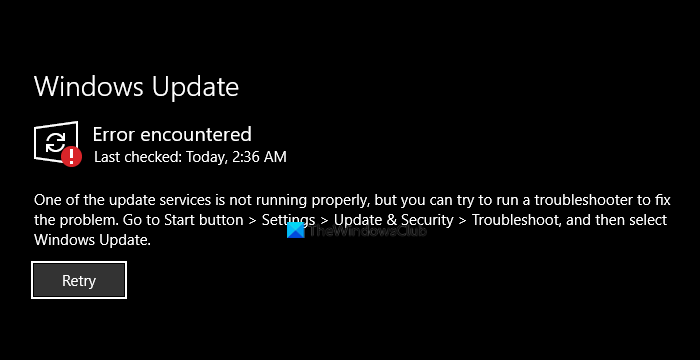
Als u met dit probleem wordt geconfronteerd, raden we het volgende aan:
Belangrijke opmerkingen:
U kunt nu pc-problemen voorkomen door dit hulpmiddel te gebruiken, zoals bescherming tegen bestandsverlies en malware. Bovendien is het een geweldige manier om uw computer te optimaliseren voor maximale prestaties. Het programma herstelt veelvoorkomende fouten die kunnen optreden op Windows-systemen met gemak - geen noodzaak voor uren van troubleshooting wanneer u de perfecte oplossing binnen handbereik hebt:
- Stap 1: Downloaden PC Reparatie & Optimalisatie Tool (Windows 11, 10, 8, 7, XP, Vista - Microsoft Gold Certified).
- Stap 2: Klik op "Start Scan" om problemen in het Windows register op te sporen die PC problemen zouden kunnen veroorzaken.
- Stap 3: Klik op "Repair All" om alle problemen op te lossen.
- Voer Windows Update Probleemoplosser uit
- Controleer handmatig de status van de door Windows Update vereiste services
1] Voer de Windows Update-probleemoplosser
uit
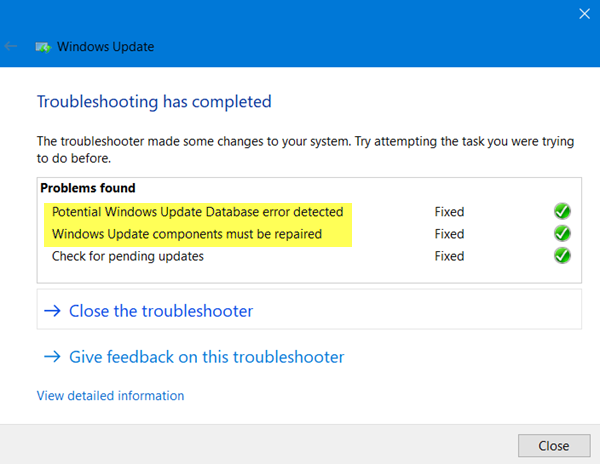
Gebruik de probleemoplosser voor Windows Update van Microsoft. Het herstelt de instellingen van Windows Updates naar de standaardwaarden.
- Ga naar de Start-knop
- Selecteer Instellingen
- Open Update-en beveiligingsinstellingen
- Zoek het gedeelte Probleemoplossing
- Selecteer Windows Update in de probleemoplossers.
U kunt ook de online probleemoplosser voor Windows van Microsoft uitvoeren.
Gerelateerd : Windows kan de Windows Update-service niet starten op de lokale computer.
2] Controleer handmatig de status van door Windows Update vereiste services
Open Windows Services Manager en controleer of de aan Windows Update gerelateerde Services zoals Windows Update, Windows Update Medic, Update Orchestrator Services, enz. niet zijn uitgeschakeld.
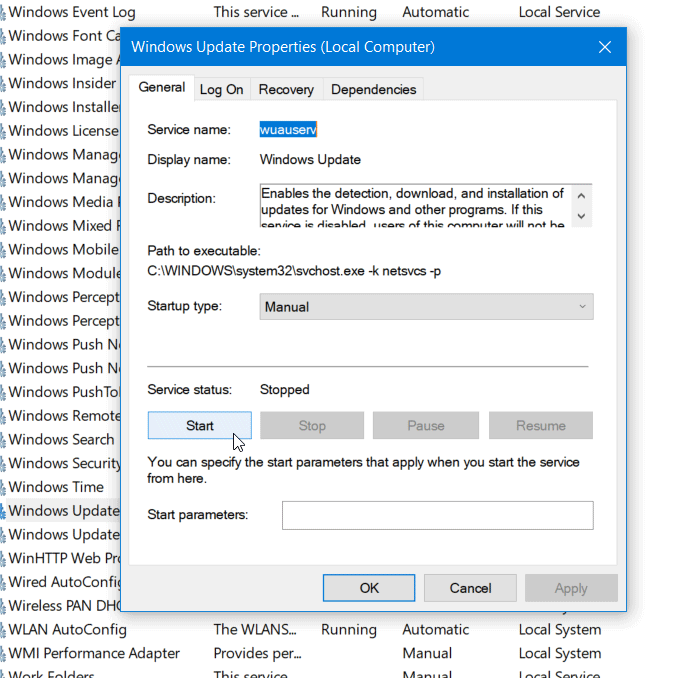
De standaardconfiguratie op een zelfstandige Windows 10-pc is als volgt:
- Windows Update Service-Handmatig (geactiveerd)
- Windows Update Medic Services-Handmatig
- Cryptografische services-Automatisch
- Achtergrond Intelligent Transfer Service-Handmatig
- DCOM Server Process Launcher-Automatisch
- RPC Endpoint Mapper-Automatisch
- Windows Installer-Handmatig.
Zorg ervoor dat het opstarttype is zoals hierboven vermeld. Dit zorgt ervoor dat de vereiste Services beschikbaar zijn.
Afgezien van de directe service, moet u de afhankelijkheden van de Windows Update-service vinden en controleren of ze actief zijn of niet.
Zoek om te beginnen naar 'services' in het zoekvak van de taakbalk en klik op het zoekresultaat. Zoek na het openen van het venster Services naar Windows Update, DCOM Server Process Launcher en RPC Endpoint Mapper. Controleer of ze actief zijn of niet.
Als dit niet het geval is, moet u die services een voor een starten. U kunt erop dubbelklikken om hun eigenschappenvenster te openen en het vervolgens doen, of u kunt gewoon met de rechtermuisknop op de servicenaam klikken en Start selecteren.
Het bovenstaande zou moeten helpen. Maar als je meer hulp nodig hebt, dan zal dit bericht je helpen als Windows Update niet kan worden geïnstalleerd of niet kan downloaden.

